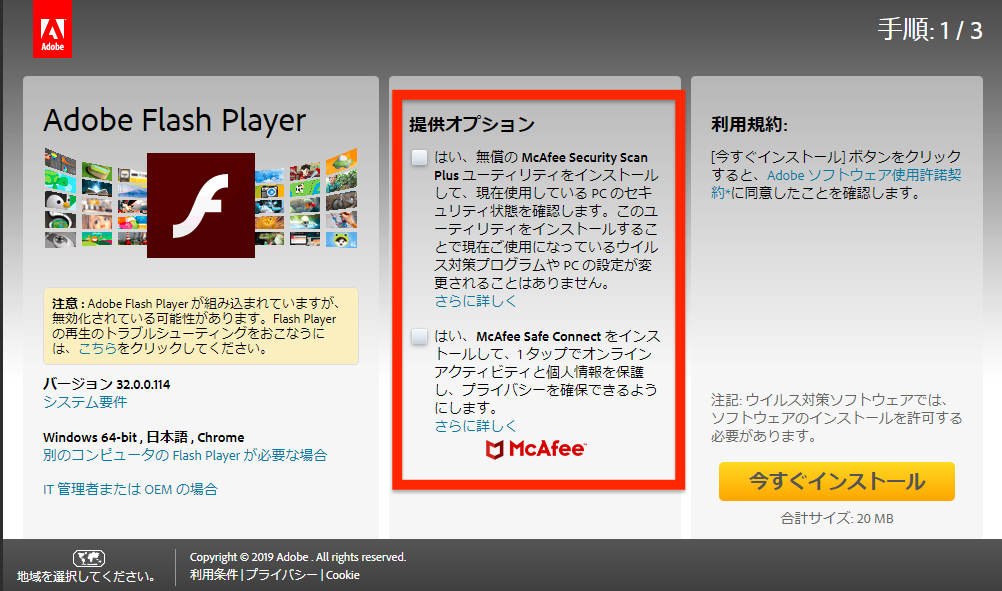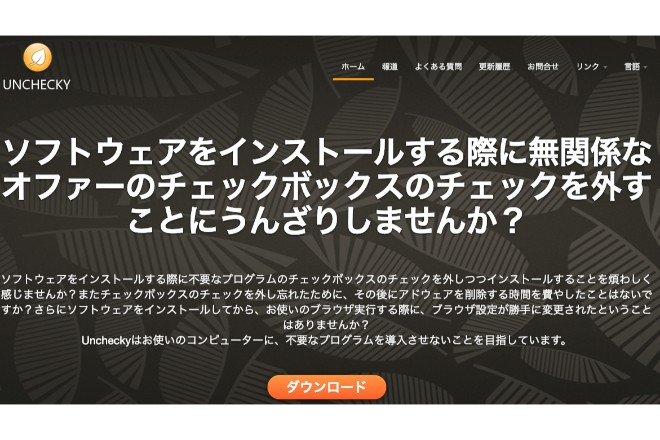
Uncheckyの使い方
インストール
Uncheckyのウェブページを開くと黄色の「ダウンロード」ボタンがありますのでクリックしてダウンロードしてください。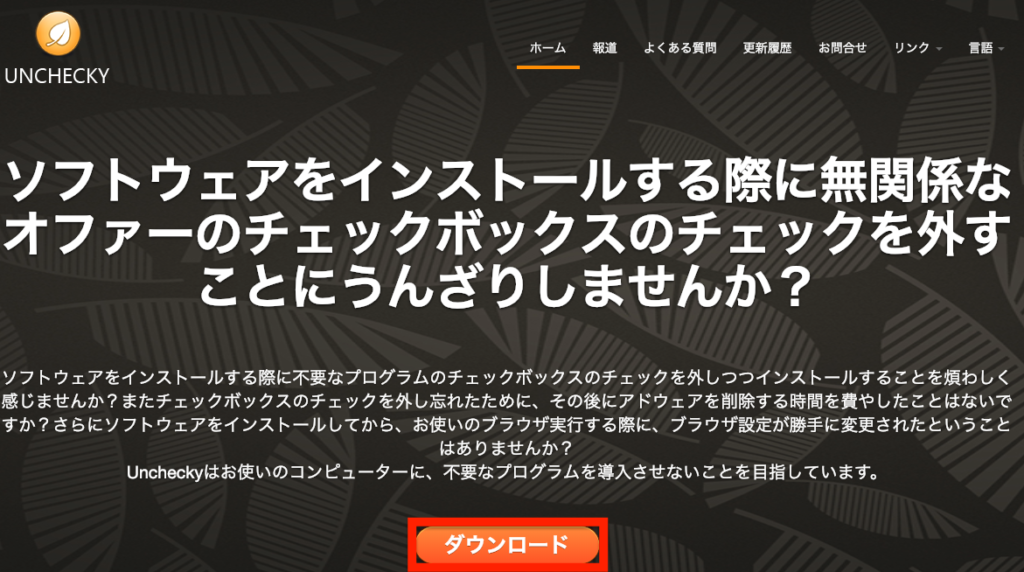
ファイルのダウンロードが終わったら実行してください。言語を選択する画面が表示されますので「日本語」に設定して「インストール」をクリックします。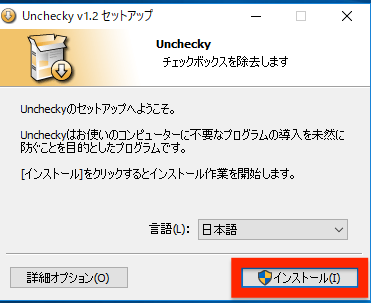
これで、Uncheckyのインストールが完了です。「終了」ボタンをクリックしてください。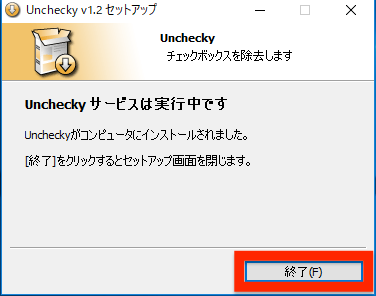
設定をカスタマイズする
Uncheckyを起動するとホーム画面が表示されます。Uncheckyはインストール完了した時点で常時起動しており不審なソフトウェアをインストールされないかチェックしてくれます。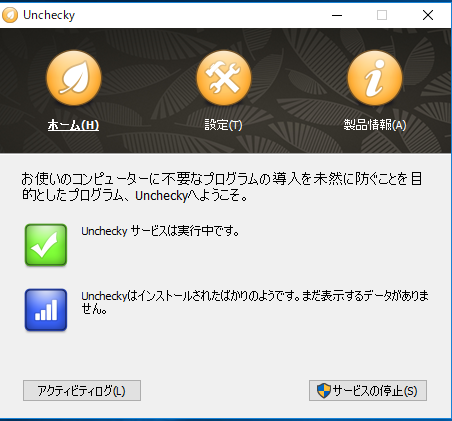
「設定」ボタンをクリックするとUncheckyを通知領域に表示しないようにしたり様々なカスタマイズをすることができます。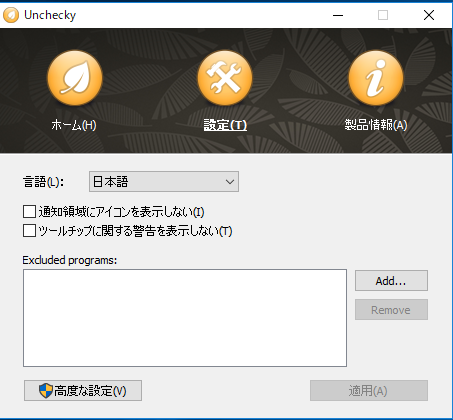
また、ホームからアクティビティログをクリックすることでUncheckyがどのようなソフトをブロックしたかを確認することができます。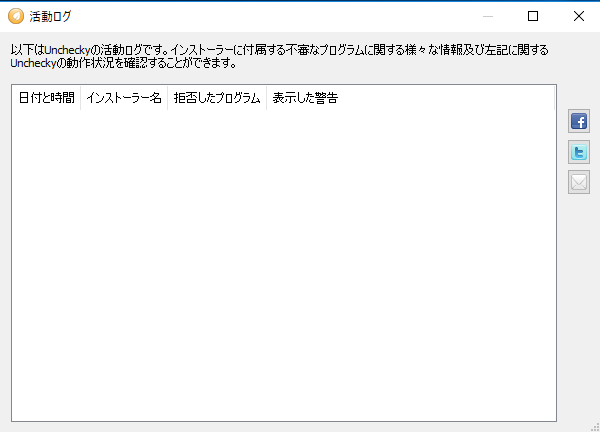
アドウェアを検出する
以降は他のプログラムをインストール時に自動でマルウェアを検出してくれます。例えばAdobe Flash Playerのインストールをす際は、Mcafeeのインストールオプションがありますが、Uncheckyを導入することでこれらのオプションが最初から無効になります。
また、もしこのチェックマークをONにした場合は、Uncheckyから警告のダイアログが表示されます。
以上がUncheckyの使い方でした。アドウェアでお困りの方はぜひあわせてインストールいただければと思います。
Uncheckyのサイト情報
URL:https://unchecky.com/
運営会社:Reason Company Software
Uncheckyの評判
レビューを書く | |
まだレビューはありません。最初のレビューを書いてみませんか?